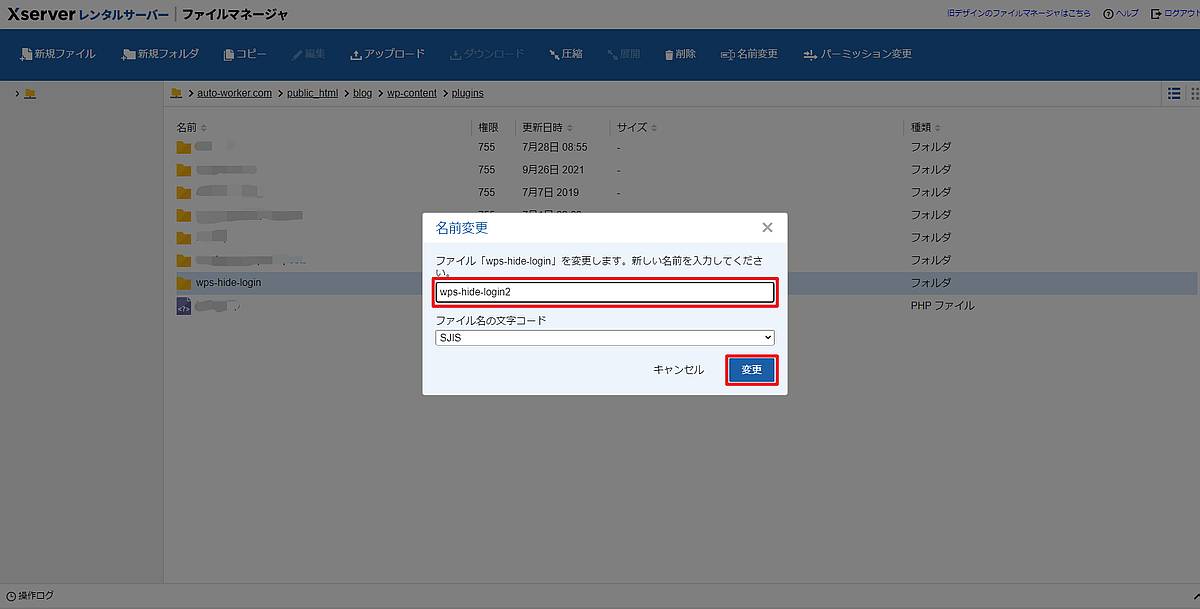今回は不正ログインの対策のためにWordPressのログインURLを変更した時のお話になります。
WordPressのセキュリティ
WordPressは世界中でたくさんの人が利用しているCMSですが、そのぶん不正ログインなどのセキュリティ上の脅威につねに晒されているといえます。
もちろんWordPressのセキュリティ対策としてプラグインが多く存在しており、 プラグインによってIPを登録することで登録したIP以外がログイン出来なくしたり、管理画面全体にベーシック認証を付けたり、二段階認証に出来たりと様々な対応をすることが出来ます。
もちろんログインURLを変更するプラグインも存在しますが、今回は誰でも簡単にできるプラグインを利用した方法をご紹介させていただきます。
その他のセキュリティ対策
ログインURL
初期設定のWordPressのログインURLみな共通となっております。
このためWordPressをインストールしたことがある方であれば、簡単にログイン画面にアクセスすることが可能です。
https://hogehogehoge(サイトドメイン)/wp-login.phphttps://hogehogehoge(サイトドメイン)/wp-adminログインのURLをわからなくすることは、有用なセキュリティ対策になります。
現在運営しているサイトでまだセキュリティ対策をしていない方、URLを変更するか悩んでいる方は一度検討してみてはいかがでしょうか?
プラグインのインストールと設定
- 1プラグインの検索

「プラグイン」をクリックして、「新規追加」をクリック。
「プラグインを検索」フィールドに「WPS Hide Login」と入力し検索します。 - 2インストールと有効化

「WPS Hide Login」プラグインを見つけて、「今すぐインストール」をクリックします。
インストールが完了したら、「有効化」をクリックします。 - 3有効化完了後の設定

「設定」メニューの下に「WPS Hide Login」の設定リンクが表示されます。
クリックして、ログインURLを変更する必要があります。 - 4ログインURLを設定

「ログインURL」フィールドに新しいログインURLを入力し、「変更を保存」をクリックします。
これで、WordPressのログインURLが変更されました。ただし、新しいログインURLを覚えておくことが重要です。また、このプラグインが正しく動作するためには、WordPressのパーマリンク構造がデフォルトのままになっている必要があります。
新しいログインURLを忘れてしまったら
WPS Hide Loginを使ってWordPressのログインURLを変更したが、変更したURLを忘れてしまった場合、以下の手順を試すことができます。
- FTPを使ってWordPressのルートディレクトリにアクセスします。
- wp-content/plugins/ ディレクトリに移動します。
- WPS Hide Loginプラグインのディレクトリ(フォルダ)名を変更します。
例)wps-hide-login—bk など

すると、初期設定のログインURLでログイン画面が表示できるようになります。
https://hogehogehoge(サイトドメイン)/wp-adminここで一度ログインをし、ログインした状態で3で行ったWPS Hide Loginのディレクトリ(フォルダ)名を元に戻します。
ディレクトリ(フォルダ)名を戻した後に更新ボタンなどを一度押してから、「設定」を確認してみると「WPS Hide Login」が表示されていると思いますので、「WPS Hide Login」をクリックし、ログインURLを確認しましょう。設定していたログインURLが表示されているはずです。
こちらをメモなどをし、今度は忘れないように管理してください!
まとめ
今回はWordPressのログインURLを変更するプラグイン「WPS Hide Login」を紹介させていただきました。
様々なセキュリティプラグインがあるなか、ログインURLだけは初期設定のままというサイトもあるかと思います。
もしまだ、未対応の方、変更をお考えだった方は是非検討してみてはいかがでしょうか?
参考サイト
下記サイト様を参考にさせていただきました。ありがとうございます。